Word的方框中怎么输入√号?教你快速在Word中输入对号(打钩)
更新日期:2023-09-24 03:21:07
来源:系统之家
Word的方框中怎么输入√号?许多小伙伴在使用Word文档时,都有遇到在方框中输入√号的操作,但是对于一些初步使用者来说,这个符号不知道如何输入,下面小编就带着大家一起学习一下吧!
操作方法:
方法一:带圈字符
1、打开Word文档,然后用“搜狗拼音输入法”,或者是用“QQ拼音输入法”,输入“dui”,选择“√”钩符号;
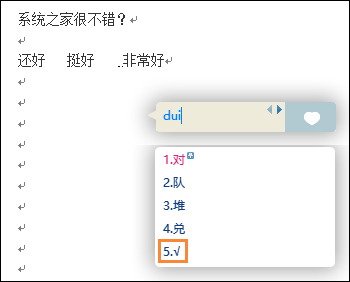
2、然后选中“√”,选择Word(2010)菜单栏的“开始”→“带圈字符”,在弹出“带圈字符”里面“圈号”下面选择“□”方框,确定即可实现“方框里打钩”效果。

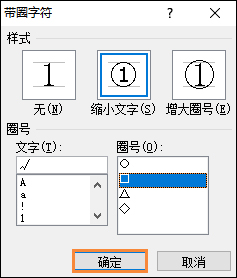

方法二:插入特殊字符
第一步、单击菜单栏的“插入”中“符号”,在弹出的“符号”→“其他符号(M)”在弹出的窗口中选择→Wingdings 2,然后在下面找到“方框里打钩”的符号,然后单击“插入”按钮就行了。



以上方法便是关于如何在Word中打钩的方法,这样打印出来的文档就是提前勾选好的,就不再需要我们手工勾选了。








